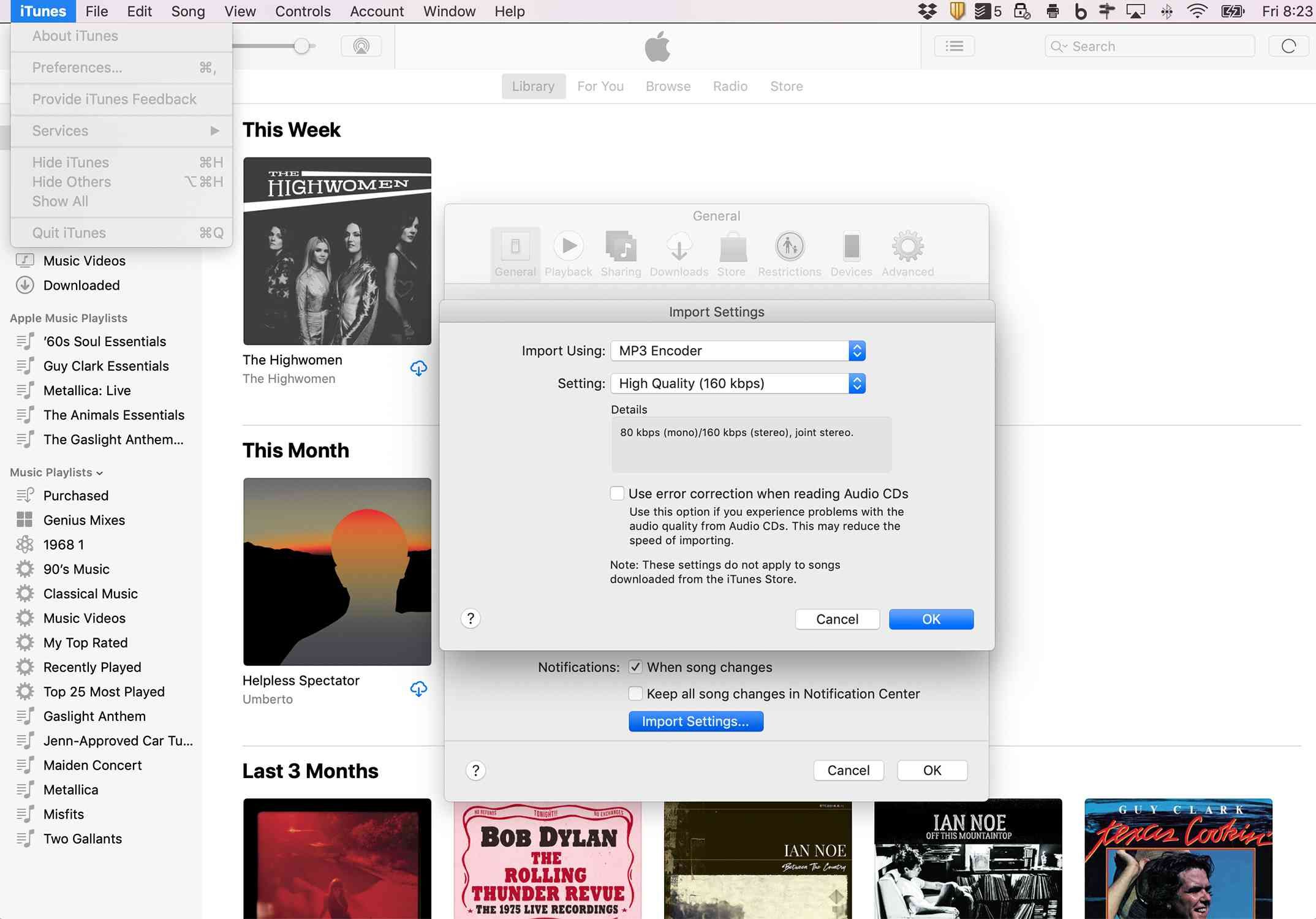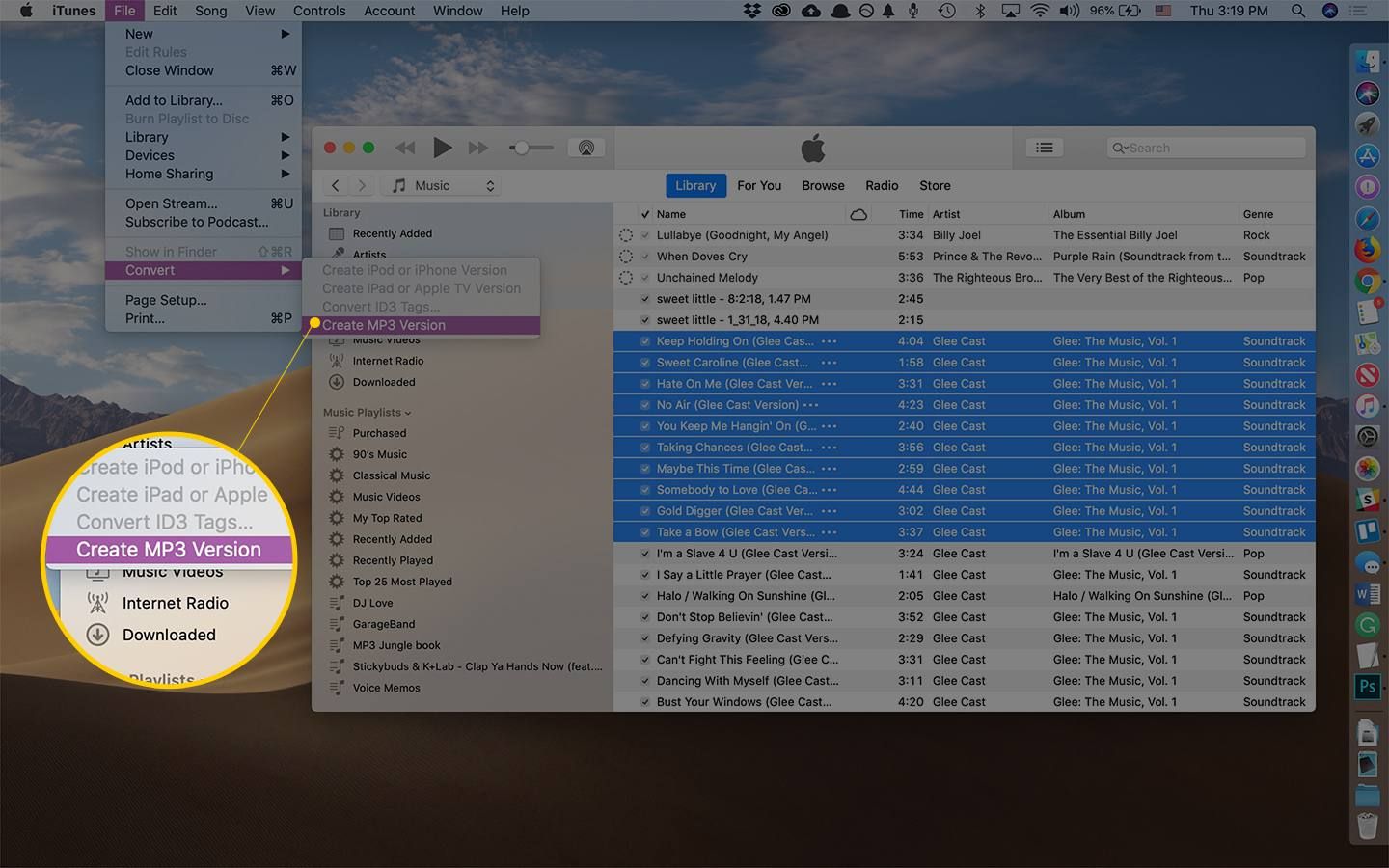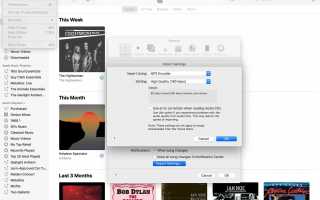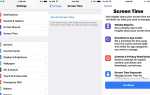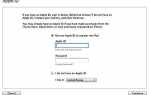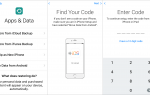Содержание
Несмотря на то, что это цифровая музыка, песни, которые вы покупаете в iTunes Store или в Apple Music, не являются MP3-файлами. Хотя эти песни не MP3, они могут быть, если вы предпочитаете именно это. Вы можете использовать встроенный в iTunes инструмент для преобразования песен iTunes в MP3 всего за несколько шагов. Вот что вам нужно знать.
Музыкальный формат iTunes Store: AAC, а не MP3
Люди используют «MP3» в качестве общего названия для обозначения всех цифровых музыкальных файлов, но это не совсем верно. MP3 на самом деле относится к определенному типу музыкального файла.
Песни из iTunes и Apple Music поставляются в формате AAC. В то время как AAC и MP3 являются цифровыми аудиофайлами, AAC — это формат следующего поколения, разработанный для обеспечения лучшего звучания и занимающий столько же или меньше места, чем MP3.
Поскольку музыка из iTunes называется AAC, многие люди считают, что это собственный формат Apple. Это не. AAC — это стандартный формат, доступный практически каждому. Файлы AAC работают со всеми продуктами Apple, а также со многими другими компаниями. Тем не менее, не все MP3-плееры поддерживают их, поэтому, если вы хотите воспроизводить AAC на этих устройствах, вам необходимо преобразовать песни iTunes в формат MP3.
Существует множество аудиопрограмм, которые могут выполнить это преобразование, но, поскольку у вас уже есть iTunes на вашем компьютере, использовать его, вероятно, проще всего. Инструкции в этой статье показывают, как использовать iTunes для преобразования песен из формата iTunes в MP3.
Существует множество программ, которые могут конвертировать песни из одного формата в другой, в том числе из iTunes в MP3. Это здорово, но в большинстве случаев они вам не нужны. Если у вас нет особых потребностей (например, FLAC; если вы этого не знаете, скорее всего, вам это не нужно), не тратьте деньги на программное обеспечение для преобразования звука. Просто используйте iTunes.
Как конвертировать iTunes в MP3
Аудиоконвертер, встроенный в iTunes, позволяет вам управлять настройками конвертации, включая то, какие файлы вы хотите создать и какой уровень качества звука вы хотите, чтобы они имели. Чтобы изменить настройки для этой задачи, перейдите к Itunes > предпочтения > Генеральная > Настройки импорта > выберите MP3 Encoder.

Подробные пошаговые инструкции и информацию см. В разделе «Как использовать iTunes для создания файлов MP3, AAC и т. Д.».
Найдите песню или песни, которые вы хотите конвертировать в MP3, в iTunes и нажмите на них. Вы можете выделить одну песню за раз, группы песен или альбомы (выберите первую песню, удерживайте сдвиг и выберите последнюю песню), или даже отдельные песни (удерживая нажатой команда ключ на Mac или контроль на ПК, а затем нажмите песни).
Когда песни, которые вы хотите конвертировать, будут выделены, нажмите файл меню в iTunes.
Нажмите Перерабатывать (в некоторых старых версиях iTunes ищите Создать новую версию вместо).

Нажмите Создать MP3 версию. Это преобразует песни iTunes в MP3-файлы для использования на других видах MP3-плееров (они также будут работать на устройствах Apple).
Это фактически создает два файла: Новый файл MP3, который вы только что создали, появляется в iTunes рядом с оригинальной версией AAC.
Теперь, когда вы конвертировали iTunes в MP3, вы можете сделать это. Вы также можете удалить старый файл или узнать другую информацию о файлах. Если так, продолжайте читать.
Преобразование песен может снизить качество звука. Прежде чем конвертировать iTunes в MP3, важно знать, что это немного снижает качество звука песни. Это связано с тем, что AAC и MP3 являются сжатыми версиями исходного файла песни (необработанные аудиофайлы могут быть в 10 раз больше, чем MP3 или AAC). Некоторое качество было потеряно во время сжатия, которое создало оригинальный AAC или MP3. Преобразование из AAC в другой сжатый формат, такой как MP3, означает, что будет еще большее сжатие и большая потеря качества. Хотя изменение качества может быть настолько незначительным, что вы, вероятно, не заметите его, если вы конвертируете песню слишком много раз, в конечном итоге это будет звучать хуже.
Можете ли вы конвертировать Apple Music Songs в MP3?
Эти инструкции относятся к песням, которые вы покупаете в iTunes Store, но кто больше покупает музыку? Мы все это транслируем, верно? Так как насчет песен, которые вы получили на своем компьютере от Apple Music? Могут ли они быть преобразованы в MP3?
Ответ — нет. Хотя песни Apple Music используют формат AAC, они защищены специальным видом DRM. Это сделано для того, чтобы убедиться, что у вас есть действующая подписка Apple Music для воспроизведения этих песен. В противном случае вы можете загрузить несколько песен, преобразовать их в MP3, отменить подписку и сохранить музыку. Apple (или любая другая компания, занимающаяся потоковой музыкой) не хочет, чтобы вы это делали. Таким образом, нет способа конвертировать Apple Music в MP3, если вы не можете сломать DRM.
Как отличить iTunes и MP3 файлы
После того, как в iTunes есть версии песен в формате AAC и MP3, их сложно отличить друг от друга. Они просто похожи на две копии одной и той же песни. Но каждый файл в iTunes хранит информацию о песне, такую как ее исполнитель, длина и тип файла. Чтобы узнать, какой файл является MP3, а какой — AAC, прочитайте о том, как изменить ID3-теги, например, Artist, Genre Другая информация о песне в iTunes.
Что делать с нежелательными или дублирующимися песнями
Если вы преобразовали iTunes в MP3, возможно, вы не захотите, чтобы версия песни AAC занимала место на жестком диске. Если это так, вы можете удалить песню из iTunes. Вы даже можете использовать функции в iTunes, чтобы найти все дубликаты версий песен, чтобы облегчить процесс очистки.
Поскольку версия файла iTunes является оригинальной, перед ее удалением убедитесь, что она создана для резервного копирования. Все ваши покупки в iTunes должны быть доступны для повторной загрузки через iCloud. Подтвердите, что песня там, если вам это нужно, и тогда вы можете удалить.